EXCEL2007实例教程
- 格式:pptx
- 大小:2.22 MB
- 文档页数:66
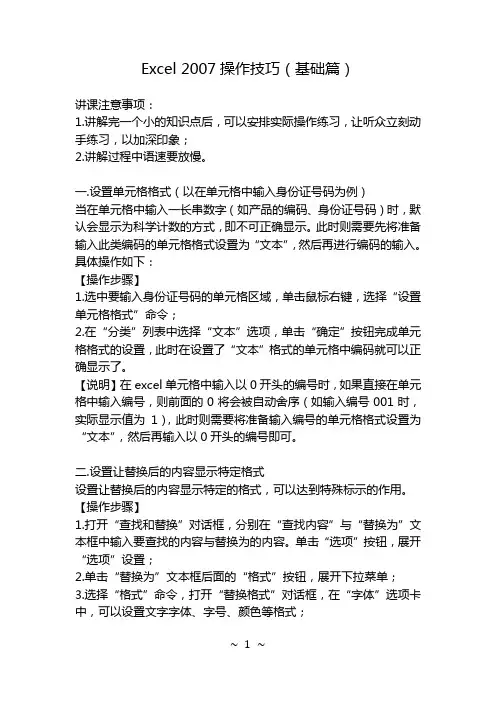
Excel 2007操作技巧(基础篇)讲课注意事项:1.讲解完一个小的知识点后,可以安排实际操作练习,让听众立刻动手练习,以加深印象;2.讲解过程中语速要放慢。
一.设置单元格格式(以在单元格中输入身份证号码为例)当在单元格中输入一长串数字(如产品的编码、身份证号码)时,默认会显示为科学计数的方式,即不可正确显示。
此时则需要先将准备输入此类编码的单元格格式设置为“文本”,然后再进行编码的输入。
具体操作如下:【操作步骤】1.选中要输入身份证号码的单元格区域,单击鼠标右键,选择“设置单元格格式”命令;2.在“分类”列表中选择“文本”选项,单击“确定”按钮完成单元格格式的设置,此时在设置了“文本”格式的单元格中编码就可以正确显示了。
【说明】在excel单元格中输入以0开头的编号时,如果直接在单元格中输入编号,则前面的0将会被自动舍序(如输入编号001时,实际显示值为1),此时则需要将准备输入编号的单元格格式设置为“文本”,然后再输入以0开头的编号即可。
二.设置让替换后的内容显示特定格式设置让替换后的内容显示特定的格式,可以达到特殊标示的作用。
【操作步骤】1.打开“查找和替换”对话框,分别在“查找内容”与“替换为”文本框中输入要查找的内容与替换为的内容。
单击“选项”按钮,展开“选项”设置;2.单击“替换为”文本框后面的“格式”按钮,展开下拉菜单;3.选择“格式”命令,打开“替换格式”对话框,在“字体”选项卡中,可以设置文字字体、字号、颜色等格式;4.单击“确定”按钮,返回到“查找和替换”对话框中,则原“未设定格式”按钮显示为“预览”按钮格式。
【说明】在设置替换格式时,还可以设置让替换后的内容满足特定的数字格式(在“数字”选项卡下设置),或设置替换后的内容显示特定边框(在“边框”选项卡下设置),只需要先选择相应的选项卡,然后按与上面同样的方法进行设置即可。
【说明】在excel 2007中,表格格式已经将表格套用效果与筛选功能整合。

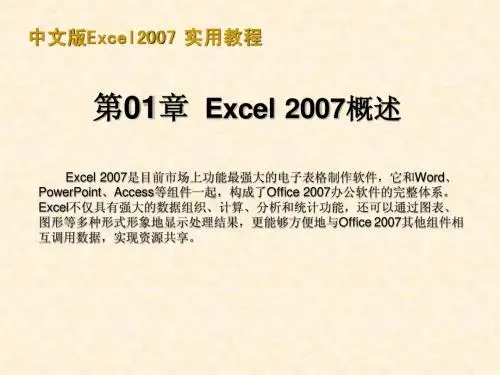


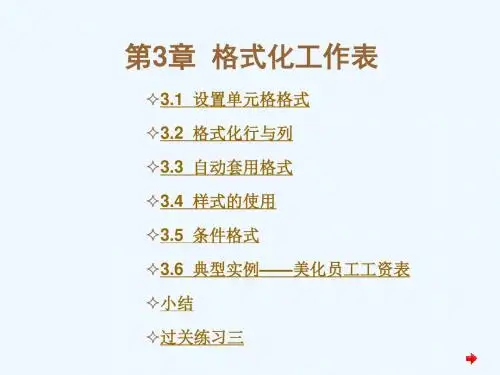
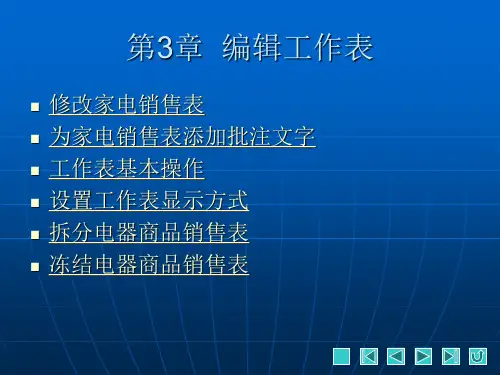
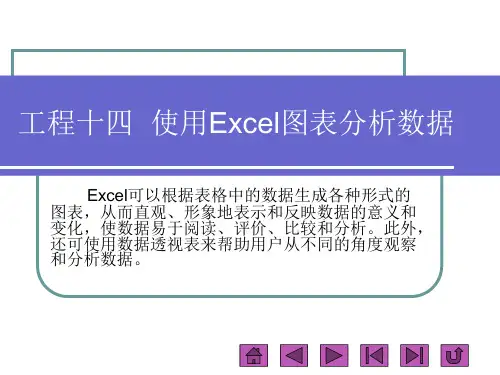
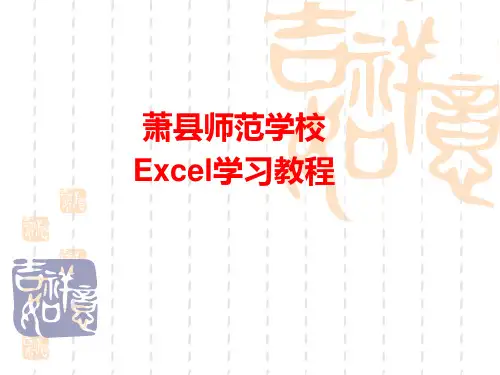

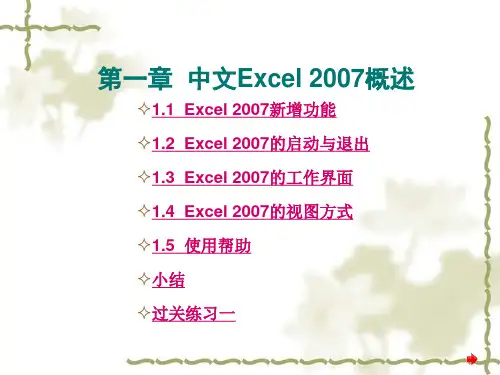
中文版Excel2007实用教程第01章 Excel 2007概述 61.1 Excel 2007的用途 61.1.1 创建统计表格 61.1.2 进行数据计算 61.1.3 建立多样化的统计图表 71.1.4 分析与筛选数据 71.1.5 打印数据 81.2 Excel 2007的新界面 81.2.1 “文件”菜单 91.2.2 快速访问工具栏 91.2.3 标题栏 91.2.4 功能区 101.2.5 状态栏与显示模式 101.3 Excel 2007基本操作 101.3.1 运行Excel 2007 101.3.2 创建Excel工作簿 101.3.3 保存Excel工作簿 111.3.4 打开Excel工作簿 111.3.5 关闭工作簿与退出Excel 2007 11第02章输入与编辑数据 112.1 输入数据 112.1.1 选定单元格 122.1.2 输入文本数据 122.1.3 输入数字数据 122.1.4 制定输入数据类型 132.2 删除和更改数据 132.2.1 删除单元格中的数据 132.2.2 更改单元格中的数据 132.3 复制与移动数据 142.3.1 使用菜单命令复制与移动数据 14 2.3.2 使用拖动法复制与移动数据 142.4 自动填充 142.4.1 在同一行或列中填充数据 142.4.2 填充一系列数字、日期或其他项目 14 2.4.3 手动控制创建序列 152.5 查找和替换 152.5.1 查找与某种格式匹配的单元格 15 2.5.2 替换文字或数字 16第03章管理工作表与工作簿 163.1 插入工作表 163.2 删除工作表 173.3 重命名工作表 173.4 移动或复制工作表 183.4.1 在工作簿内移动或复制工作表 18 3.4.2 在工作簿间移动或复制工作表 18 3.5 查看工作簿窗口 183.5.1 工作簿视图 183.5.2 并排比较工作表 183.5.3 同时显示多个工作簿 193.5.4 拆分与冻结窗口 193.6 隐藏或显示工作簿的元素 203.6.1 拆分与冻结窗口 203.6.2 隐藏或显示工作表 203.6.3 隐藏或显示窗口元素 203.6.4 设置工作表显示的比例 213.7 批注 213.7.1 添加批注 213.7.2 设置批注格式 213.8 保护工作簿数据 223.8.1 设置保护工作簿与工作表 22 3.8.2 设置允许用户编辑区域 22第04章格式化工作表 234.1 设置单元格格式 234.1.1 设置单元格格式的方法 234.1.2 设置数字格式 234.1.3 设置字体 244.1.4 设置对齐方式 244.1.5 设置边框和底纹 244.2 设置单元格格式 254.2.1 插入行、列和单元格 254.2.2 删除行、列和单元格 254.3 调整行高和列宽 264.4 使用条件格式 264.5 套用单元格样式 264.5.1 套用内置单元格样式 264.5.2 自定义单元格样式 274.5.3 删除单元格样式 274.6 套用工作表样式 274.7 创建页眉和页脚 284.7.1 添加页眉和页脚 284.7.2 在页眉或页脚中插入各种项目 28 第05章数据计算 285.1 公式的运算符 295.1.1 运算符的类型 295.1.2 运算符优先级 295.2 应用公式 295.2.1 公式的基本操作 305.2.2 引用公式 305.3 应用函数 305.3.1 函数的基本操作 305.3.2 常用函数应用举例 30第06章管理表格中的数据 30 6.1 数据清单 316.2 数据排序 316.2.1 对数据清单排序 316.2.2 数据的高级排序 316.3 数据筛选 316.3.1 自动筛选 326.3.2 自定义筛选 326.3.3 数据的高级筛选 326.4 分类汇总 326.4.1 创建分类汇总 336.4.2 隐藏或显示分类汇总 33 6.5 分级显示 336.6 数据合并 33第07章统计图表 347.1 图表的应用 347.2 图表的基本组成 347.3 创建图表 357.4 修改图表 357.4.1 更改图表类型 357.4.2 移动图表位置 357.4.3 调整图表大小 367.4.4 修改图表中文字的格式 36 7.4.5 修改图表中文字的格式 36 7.5 设置图表布局 377.5.1 设置图表标签 377.5.2 设置坐标轴 377.5.3 设置图表背景 377.5.4 添加趋势线 38第08章使用数据透视表 388.1 数据透视表的基本术语 38 8.2 创建数据透视表 398.3 使用数据透视表分析数据 39 8.4 设置数据透视表选项 408.4.1 设置字段 408.4.2 移动数据透视表 408.4.3 创建数据透视图 408.4.4 更改数据源 408.4.5 调整数据透视表显示选项 41 8.5 设计数据透视表 418.5.1 调整数据透视表布局 41 8.5.2 设置数据透视表样式 41第09章插入与编辑图形 429.1 绘制图形 429.1.1 绘制基本图形 429.1.2 缩放图形 429.2 插入对象 439.2.1 插入剪贴画 439.2.2 插入图片 439.2.3 插入SmartArt 449.2.4 插入文本 449.2.5 插入艺术字 449.3 设置对象格式 459.3.1 设置文本框与艺术字格式 45 9.3.2 设置图片格式 45第10章提高办公效率 4510.1 使用模板 4610.1.1 创建模板 4610.1.2 应用模板 4610.1.3 下载模板 4610.1.4 修改模板 4710.2 使用宏 4710.2.1 录制宏前的准备工作 4710.2.2 录制宏 4810.2.3 执行宏 4810.2.4 编辑宏 4810.2.5 调试宏 49第11章打印工作表 4911.1 添加打印机 4911.2 预览打印效果 5011.3 设置打印页面 5011.3.1 设置页边距 5011.3.2 设置纸张方向 5111.3.3 设置纸张大小 5111.3.4 设置打印区域 5111.3.5 设置分页符 5211.3.6 设置打印标题 5211.4 打印Excel工作表 5211.5 打印图表 53第12章与外部对象的协作 5312.1 外部对象 5312.1.1 链接对象与嵌入对象 5312.1.2 插入外部对象 5412.1.3 直接插入外部对象文件 5412.1.4 将文件中的一部分插入到工作簿中 54 12.2 编辑外部对象 5412.2.1 编辑链接对象 5512.2.2 编辑嵌入对象 5512.3 与其他Office程序的协作 55 12.3.1 与Word的协作 5512.3.2 与PowerPoint的协作 55 12.3.3 与Access的协作 56第13章 Excel 2007的网络功能 56 13.1 共享工作簿 5613.1.1 在局域网中共享工作簿 57 13.1.2 在Internet中共享工作簿 57 13.2 创建超链接 5713.2.1 创建不同类型的超链接 5713.2.2 修改超链接 5713.2.3 复制、移动或取消超链接 58 13.3 在网络上发布Excel数据 58 13.3.1 发布Excel数据 5813.3.2 修改数据 5813.4 使用Web查询 59第01章 Excel 2007概述Excel 2007是目前市场上功能最强大的电子表格制作软件,它和Word、PowerPoint、Access等组件一起,构成了Office 2007办公软件的完整体系。
第三单元美化工作表(设置工作表格式)1、设置单元格格式:2、置行高、列宽:3、格式的自动套用操作4第三单元美化工作表测试第一套(1)把"单价"与"金额"字段设置成货币样式,货币符号为¥,小数点后保留1位。
(2)将“金额”一列数据的格式设为千分位分隔样式,并为所有单元格添加边框。
(3)将“单价”大于3的高为红色。
(4)将所有数据设向右移二列。
(5)将所有数据设为居中对齐。
(6第二套1、将标题设置为黑体,24号字;并将其进行从C1至H1的合并及居中。
2、将所有的数值格式设置为货币型,千分位并留两位小数。
3、将“职称”为临时工的数据设为红色。
4、将表格的行高设为"18",列宽设为"10"。
5、设置表格的文字格式,使得文字在单元格中水平对齐和垂直对齐方式为"居中"。
6第三套1、将“地区”列的列宽设为6.0,将该列的字体设为楷体,14号。
2、将保费收入的数据格式设为货币样式,货币符为“$”,千分位分隔样式,保留两位小数。
3、将经理为“Jones”的格式设为红色。
4、为所有单元格添加单线框,外框设为双线框。
5、对所有数据进行“居中对齐”。
6第四套(1)用函数计算各门成绩的平均分,要求保留两位小数。
(2)将小于等于60的成绩用红色及双下划线显示。
(3)将表格中所有数据向右移动一列。
(4)将“语文”、“数学”列的列宽设为5.8。
(5)将所有数字实现“右对齐”。
(6第五套(1)计算应发工资、应扣工资。
(2)将所有数据改为“保留2位小数”。
(3)计算实发工资。
(4)把姓名一列数据右对齐。
(5)在a10单元格中录入标题“工资发放表”合并居中,设成黑体15号字蓝色(6第六套(1)用函数计算各门成绩的平均分,要求保留两位小数。
(2)将大于等于85的成绩用粗体及双下划线显示。
(3)计算各门课的最高分和最低分。
(4)计算每个学生成绩的总分、平均分(保留两位小数)。